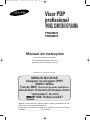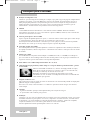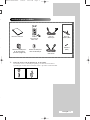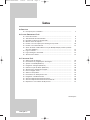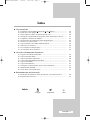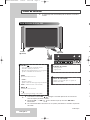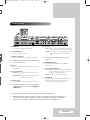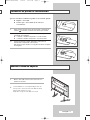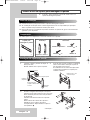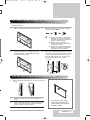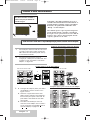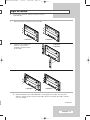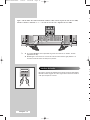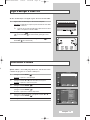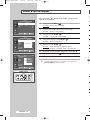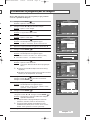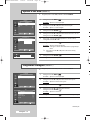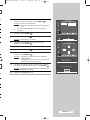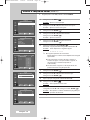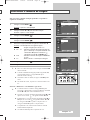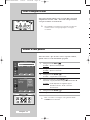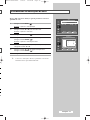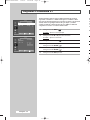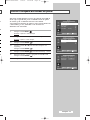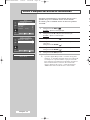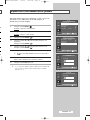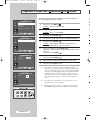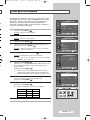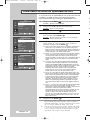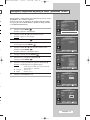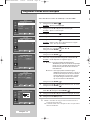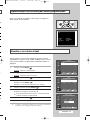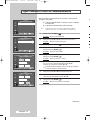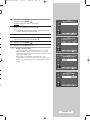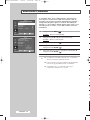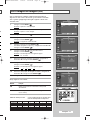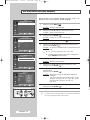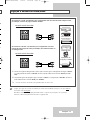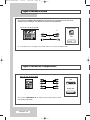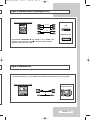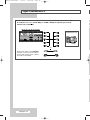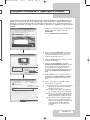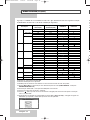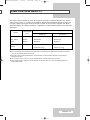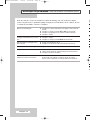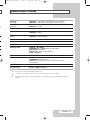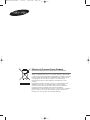Visor PDP
profissional
(PAINEL COM ECRÃ DE PLASMA)
PPM42M7H
PPM50M7H
Manual de instruções
Antes de utilizar o aparelho,
leia atentamente este manual e
guarde-o para consultas futuras.
MENUS NO ECRÃ
Imagem na imagem (PIP)
VIDEO WALL
Função MDC (Controlo de ecrãs múltiplos)
Screen Burn Protection (Protecção contra
“queimadura” do ecrã)
SRS TruSurroundXT
Destinado a uso e operação comercial
Registe o seu produto e participe das nossas promoções no site:
www.samsung.com/global/register
Anote aqui o modelo e o número de série para consultas futuras.
■
Modelo ________________
■
Nº de série ________________
BN68-01304D-00Por 7/30/07 12:57 PM Page 1

Português - 2
Instruções para o utilizador
◆ Retenção de imagem no ecrã
Não deixe que uma imagem fixa (como, por exemplo, a que pode surgir num jogo de computador ou
quando se liga um PC a este Visor PDP) fique no painel de monitor de plasma durante mais de 2
horas porque pode provocar a retenção da imagem no ecrã. Esta retenção de imagem também é
conhecida como “queimadura de ecrã”. Para evitar a retenção da imagem, diminua o grau de
luminosidade e de contraste do ecrã quando visualizar uma imagem fixa.
◆ Altitude
O Visor PDP só funciona normalmente a uma altitude inferior a 2000 m. Pode não funcionar
correctamente num local que esteja a uma altitude superior a 2000 m; como tal, não é aconselhável
instalá-lo nem utilizá-lo nesse local.
◆ Calor na parte superior do Visor PDP
A parte superior do produto pode ficar quente, se o utilizar durante muito tempo, pois o calor dissipa-
se a partir do painel, através das aberturas de ventilação que estão em cima.
Esta situação é considerada normal e não indica que exista qualquer avaria ou defeito no produto.
No entanto, deve evitar que as crianças toquem na parte superior do produto.
◆ O produto produz um estalido.
Os estalidos podem ocorrer quando o produto se contrair ou expandir devido a mudanças ambientais
no espaço circundante, como a temperatura e a humidade. Isto é normal e não representa um defeito
da unidade.
◆ Defeitos nas células
O Visor PDP utiliza um painel constituído por 1.230.000 (nível SD) a 3.150.000 (nível HD) pixels
que necessitam de uma tecnologia sofisticada. No entanto, podem existir alguns pixels brilhantes ou
negros no ecrã. Estes pixels não afectam o desempenho do produto.
◆ Evite utilizar o Visor PDP a temperaturas abaixo de 5°C (41°F)
◆ Uma imagem fixa que permaneça muito tempo no ecrã pode danificar permanentemente o painel
do Visor PDP.
Utilizar o Visor PDP em formato 4:3, durante um longo período de tempo,
pode deixar vestígios de margens à esquerda, à direita e ao centro do ecrã,
causadas pela diferença da emissão de luz no ecrã.
Reproduzir um DVD ou uma consola de jogos pode causar efeitos
semelhantes no ecrã. Os danos causados pelo efeito acima mencionado não
estão cobertos pela garantia.
◆ Imagem residual no ecrã.
Apresentar imagens fixas de jogos de vídeo e de PC durante um determinado período de tempo pode
produzir imagens residuais parciais.
Para evitar este efeito, reduza o “brilho” e o “contraste” quando visualizar imagens fixas durante
muito tempo.
◆ Garantia
-A garantia não cobre quaisquer danos provocados pela retenção de imagem.
-A “queimadura” não é coberta pela garantia.
◆ Instalação
Certifique-se de que entra em contacto com um centro de assistência autorizado, sempre que instalar
o monitor num local sujeito a poeiras excessivas, temperaturas elevadas ou baixas, elevados índices
de humidade e em que o produto seja utilizado continuamente (24 horas), como num aeroporto,
estação de comboio, etc. Se não o fizer, pode danificar seriamente o monitor.
Instalar o produto num local apertado pode reduzir a sua vida útil.
➢
BN68-01304D-00Por 7/30/07 12:57 PM Page 2

Verificar as peças recebidas
Português - 3
u
a-
s
o
e
r
Manual do utilizador
Telecomando/
Pilhas AAA
Cabo de
alimentação
Base de
suporte (2EA)
Parafusos
(4EA)
Cabo de PC
Núcleo de ferrite para
cabo de alimentação
Núcleos de ferrite para o
fio da coluna (2EA)
(Consulte a página 14)
➢
Núcleo de ferrite (cabo de alimentação, fio da coluna)
O núcleo de ferrite é utilizado para proteger o cabo de interferências.
Quando ligar o cabo, abra o núcleo de ferrite e prenda-o à volta do cabo.
BN68-01304D-00Por 7/30/07 12:57 PM Page 3

Índice
◆ PREFÁCIO
■ Instruções para o utilizador ........................................................................... 2
◆ LIGAR E PREPARAR O ECRÃ
■ Painel de controlo.......................................................................................... 6
■ Telecomando de infravermelhos ................................................................... 8
■ Introduzir as pilhas no telecomando.............................................................. 9
■ Montar a base de suporte.............................................................................. 9
■ Instalar o ecrã no suporte para montagem na parede .................................. 10
■ Instalar o ecrã verticalmente ......................................................................... 12
■ Antes de utilizar o Video Wall e a função Multiple Display Control (controlo
de ecrãs múltiplos) ........................................................................................ 12
■ Ligar as colunas ............................................................................................ 13
■ Ligar e desligar o Visor PDP ......................................................................... 15
■ Seleccionar o idioma ..................................................................................... 15
◆ UTILIZAR O ECRÃ
■ Alterar o tipo de imagem ............................................................................... 16
■ Personalizar as programações de imagem................................................... 17
■ Ajustar a cor RGB (Modo PC) ....................................................................... 18
■ Programar a imagem (Modo PC) .................................................................. 18
■ Utilizar a função de Zoom (Modo PC) ........................................................... 20
■ Seleccionar o tamanho da imagem............................................................... 21
■ Fixar a imagem actual ................................................................................... 22
■ Alterar o som padrão..................................................................................... 22
■ Personalizar as definições de som................................................................ 23
■ Programar a TruSurround XT........................................................................ 24
■ Activar o bloqueio dos botões do painel........................................................ 25
■ Activar o bloqueio dos botões do telecomando............................................. 26
■ Especificar o seu número de ID pessoal....................................................... 27
continuação...
Português - 4
BN68-01304D-00Por 7/30/07 12:57 PM Page 4

Índice
◆ UTILIZAR O ECRÃ
■ Programar a função MDC (Controlo de ecrãs múltiplos)............................... 28
■ Evitar que o ecrã queime............................................................................... 29
■ Como reduzir os efeitos da 'queimadura de ecrã' ......................................... 30
■ Configurar o temporizador de protecção contra “queimadura” do ecrã......... 31
■ Programar o modo Ecrãs múltiplos ............................................................... 32
■ Apresentação das informações sobre programações................................... 33
■ Acertar e ver a hora actual ............................................................................ 33
■ Ligar e desligar o Visor PDP automaticamente............................................. 34
■ Seleccionar a ventoinha ................................................................................ 36
■ Ver a Imagem na imagem (PIP).................................................................... 37
■ Ver uma fonte de sinal externa...................................................................... 38
◆ LIGAÇÕES E INFORMAÇÕES ADICIONAIS
■ Ligação à entrada de áudio/video ................................................................. 39
■ Ligar à entrada S-Video................................................................................. 40
■ Ligar à entrada de components..................................................................... 40
■ Ligar à entrada do DVD/receptor DTV .......................................................... 41
■ Ligar à entrada DVI ....................................................................................... 41
■ Ligar à entrada do PC ................................................................................... 42
■ Configurar o software do PC (apenas para o Windows) ............................... 43
■ Modo Entrada (PC/DVI)................................................................................. 44
■ Power Saver (só no modo PC1).................................................................... 45
◆ RECOMENDAÇÕES DE UTILIZAÇÃO
■ Resolução de problemas: Antes de contactar a assistência técnica............. 46
■ Especificações Técnicas ............................................................................... 47
☛
➢
Carregue Importante Nota
Símbolos
Português - 5
BN68-01304D-00Por 7/30/07 12:57 PM Page 5

Painel de controlo
Parte da frente do Visor PDP
➢
A configuração real do Visor PDP pode ser diferente, consoante o
modelo.
a)
b
c)
➢
d
e)
f)
➢
Português - 6
➢
◆ Pode utilizar os botões
SEL ,
para ligar o Visor PDP quando este se encontra em
modo de espera (consoante o modelo).
◆ Os botões VOL
-
,
+ e
SEL ,
têm a mesma função que os botões ▲/▼/œ/√ do
telecomando.
◆ Se o telecomando deixar de funcionar ou se o perder, pode utilizar os comandos do painel do
Visor PDP.
continuação...
➢
➢
SOURCE
- Seleccionar a fonte de entrada externa.
- Guardar as definições do menu.
-
Quando o menu principal aparece no ecrã, significa
que não é controlado com a tecla Source.
MENU
Apresentar o menu no ecrã.
-
VOL +
- Regular o volume.
- Ajustar o valor de uma opção respectivamente.
(
VOL + : Entrar no menu seleccionado.)
SEL
Controlar o cursor no menu.
I /
Carregue para ligar/desligar o Visor PDP.
a
Indicador de corrente
- Desligar; Preto
- Ligar; Verde
b
Sensor do telecomando
Aponte o telecomando para este ponto do
monitor Visor PDP.
c
Coluna
(Opcional)
Coluna
(Opcional)
a b c
BN68-01304D-00Por 7/30/07 12:57 PM Page 6

Painel posterior
a) POWER IN
Ligue o cabo de alimentação fornecido.
b) EXT SPEAKER (8Ω)
Ligação das colunas externas.
c) DVI/PC AUDIO IN
Ligar à tomada de saída de áudio no PC ou DVI.
➢
AUDIO é uma tomada de entrada de áudio para
os modos PC1 e PC2.
d) DVI IN
Ligue à tomada de saída do vídeo para dispositivos
com saída DVI.
e) PC IN1/PC OUT1
-
PC IN1 : Ligue à tomada de saída de vídeo no
PC.
-
PC OUT1 : Ligue à tomada de entrada de vídeo
em dispositivos externos.
f) PC IN2 (BNC)
Ligar à entrada de sinal de vídeo RGB HV do PC.
➢
A referência a “Modo PC” a partir desta página
significa modo PC1/PC2 através de
RGB1(PC1)
e RGB2(PC2).
g) RS-232C
-
IN : Utiliza-se para a função MDC quando se liga
a saída PC ou RS-232C de outro Visor PDP.
-
OUT : Utiliza-se para a função MDC quando se
liga à entrada RS-232C de outro Visor
PDP.
➢
Para saber mais sobre ligações, consulte a
página 12.
h) COMPONENT IN
Entradas de vídeo (Y/PB/PR) e áudio (L/R) para
componentes.
i) AV (VIDEO/AUDIO L/R)
-
IN : Entradas de vídeo e áudio para dispositivos
externos como, por exemplo, uma câmara
de vídeo ou um videogravador.
-
OUT : Saídas para dispositivos externos.
j) S-VIDEO IN
Entrada de vídeo para dispositivos externos com
uma saída S-Video como, por exemplo, uma
câmara de vídeo ou um videogravador.
Português - 7
..
➢
Para obter mais informações sobre a ligação, consulte as páginas 39 a 42.
➢
Sempre que ligar um sistema de áudio ou de vídeo ao Visor PDP, certifique-se de que todos os
elementos estão desligados. Para obter instruções de ligação pormenorizadas e respectivas
precauções de segurança, consulte a documentação fornecida com o equipamento.
c
BN68-01304D-00Por 7/30/07 12:57 PM Page 7

Telecomando de infravermelhos
É
LIGAR PDP DISPLAY
SELECÇÃO DIRECTA DE CANAIS
AUMENTAR O VOLUME
DESLIGAR O SOM
TEMPORARIAMENTE
VISUALIZAÇÃO DO MENU
IR PARA A OPÇÃO DE MENU
PRETENDIDA/ AJUSTAR O VALOR
DE UMA OPÇÃO RESPECTIVAMENTE
SELECÇÃO DE EFEITOS DE IMAGEM
SELECÇÃO DE ENTRADA EXTERNA
SAIR DE TODOS OS ECRÃS
CANAL ANTERIOR
CONFIRMAR A ESCOLHA
(MEMORIZAR OU ENTER)
VISOR DE INFORMAÇÕES
M
ULTIPLE DISPLAY CONTROL
SCREEN EFFECT SELECTION
(BURNING PROTECTION)
TAMANHO DA IMAGEM
NÃO DISPONÍVEL
CONFIGURAR O TEMPORIZADOR
AJUSTE AUTOMÁTICO EM MODO PC
FUNÇÕES PIP:
- ACTIVAÇÃO OU DESACTIVAÇÃO
DO PIP (PIP)
- SELECÇÃO DE FONTE (SOURCE)
DESLIGAR PDP DISPLAY
IMAGEM FIXA
SELECÇÃO DE EFEITOS SONOROS
DIMINUIR O VOLUME
CANAL SEGUINTE
➢
O funcionamento do telecomando pode ser afectado por luzes fortes.
➢
Português - 8
BN68-01304D-00Por 7/30/07 12:57 PM Page 8

É preciso introduzir ou substituir as pilhas no telecomando quando:
◆ Adquirir o Visor PDP
◆ Verificar que o telecomando já não funciona
correctamente
1 Retire a tampa da parte de trás do telecomando, carregando no
símbolo ( ) para baixo e puxando com firmeza para a retirar.
2 Coloque duas pilhas R03, UM4, “AAA” de 1,5V ou equivalentes,
respeitando as polaridades:
◆ o símbolo
-
da pilha corresponde a
-
no telecomando
◆ o símbolo
+
da pilha corresponde a
+
no telecomando
3 Coloque novamente a tampa, alinhando-a com a base do
telecomando e empurrando-a até encaixar.
Não misture os tipos de pilha, ou seja, pilhas alcalinas com pilhas
de manganês.
Introduzir as pilhas no telecomando
Montar a base de suporte
1 Monte o Visor PDP na base e fixe-o bem com os 4
parafusos fornecidos.
➢
O Visor PDP deve ser transportado por duas ou
mais pessoas. Nunca deite o Visor PDP no chão
porque pode danificar o ecrã.
Mantenha sempre o Visor PDP na vertical.
Português - 9
BN68-01304D-00Por 7/30/07 12:57 PM Page 9

Português - 10
Instalar o ecrã no suporte para montagem na parede
Suporte para
montagem na parede
Componentes
Fixador de plástico: 4 Parafuso : 11
Parafuso : 4
Bucha : 11
Montagem do suporte na parede
Notas de instalação
◆
Contacte um técnico para que lhe instale o suporte de montagem na parede.
◆
Se a instalação for feita pelo cliente, a Samsung Electronics não se responsabiliza por quaisquer
danos no produto nem por ferimentos sofridos pelo cliente.
◆
Este produto tem que ser instalado em paredes de cimento. As paredes de gesso ou de madeira não
aguentam o peso do produto.
Dobradiça
Acessórios
➢
Consulte o guia de instalação correcto de acordo com o seu
suporte de montagem na parede.
1 Esquerda: 1 Direita: 1
◆
Utilize apenas os componentes e acessórios enviados com o produto.
1 Introduza e aperte o parafuso de fixação na
direcção da seta.
Quando terminar, fixe o suporte à parede.
2 Antes de furar a parede, verifique se a distância
entre os dois orifícios de fixação na parte de
trás do produto está correcta.
Se a distância não for a ideal, desaperte todos
ou alguns dos 4 parafusos no suporte para
rectificar a distância.
3 Consulte o diagrama da instalação e marque na
parede os pontos onde vai fazer os furos. Use uma
broca de 5,0 mm para fazer furos mais profundos
do que 35 mm.
Introduza cada uma das buchas no respectivo
orifício.
Alinhe cada um dos orifícios dos suportes e
dobradiças com os orifícios das buchas
correspondentes e depois introduza e aperte os
onze parafusos .
continuação...
Distância entre os dois
orifícios de fixação
Parafuso de fixação
Suporte para montagem na parede
Dobradiça
(Direita)
Há duas dobradiças
(esquerda e direita). Utilize
a correcta.
Dobradiça
(Esquerda)
➢
◆
BN68-01304D-00Por 7/30/07 12:57 PM Page 10

Português - 11
a
1 Retire os 4 parafusos da parte de trás do produto.
3 Introduza e aperte os 4 conjuntos no passo 2
(fixador de plástico + parafuso ) nos orifícios
na parte de trás do produto.
2 Introduza o parafuso no fixador de plástico.
(Consulte a figura abaixo)
☛
◆ Coloque o produto no suporte para
montagem na parede e verifique se
está bem encaixado nos fixadores de
plástico esquerdo e direito.
◆ Quando colocar o produto no
suporte, tenha cuidado para entalar
os dedos nos orifícios.
◆ Verifique se o suporte está bem fixo à
parede; caso contrário, a parede pode
não aguentar o peso do produto.
4
Retire o pino de segurança (#)e introduza os 4 suportes
do produto nos respectivos orifícios (
!). Depois, coloque
o produto (
@) de maneira a ficar bem fixo no suporte.
Volte a introduzir e a apertar o pino de segurança (
#)
para que o produto fique bem fixo no suporte.
Ajuste do ângulo do suporte para montagem na parede
➢
Ajuste o ângulo do suporte para -2° antes de o montar na
parede.
◆ A forma do produto pode variar consoante o modelo. (A estrutura do fixador de plástico e do
parafuso é idêntica)
Visor PDP
Suporte para
montagem na parede
Parede
1 Coloque o produto no suporte para montagem na
parede.
2 Segure no produto pela parte central superior e puxe-
o para a frente (na direcção da seta) para ajustar o
ângulo. (Consulte a figura à direita)
3 Pode ajustar o ângulo do suporte entre -2° e 15°.
Para ajustar o ângulo, segure
sempre no produto pela parte
central superior e nunca do lado
esquerdo ou direito.
Para colocar o produto no suporte para montagem na parede
BN68-01304D-00Por 7/30/07 12:58 PM Page 11

Instalar o ecrã verticalmente
Pode instalar o Visor PDP verticalmente. Neste caso, a
ventoinha entra automaticamente em funcionamento. Se
pretender desligar a ventoinha, coloque o Visor PDP na
horizontal e, em seguida, defina “
Ventoinha” Como
“
Deslig.” no menu “Função”.
Deve utilizar apenas o suporte para montagem na
parede quando instalar o aparelho verticalmente.
E terá que colocar a parte inferior do Visor PDP de
maneira a que os botões de menu fiquem do lado
esquerdo, quando visto de frente.
Antes de utilizar o Video Wall e a função Multiple Display Control (controlo de ecrãs múltiplos)
Exemplo de ligações para controlo de ecrãs múltiplos
1 Crie um ID para cada Visor PDP antes de montar
o conjunto. Pode tornar-se difícil criar IDs para
PDPs através do telecomando quando estes já
se encontrarem montados.
2 Para obter mais informações acerca da
configuração e utilização de um Video Wall, deve
consultar a secção “Programar o modo Ecrãs
múltiplos”, na página 32.
➢
◆ Pode ligar um Composto (Vídeo) sem utilizar
um distribuidor, tal como acontece com a
ligação a um PC.
◆ Seleccione a opção Entrad. ID no menu.
Utilize os botões numéricos para introduzir o
ID necessário para ajustar o Visor PDP. Só
pode utilizar o telecomando do Visor PDP
seleccionado.
◆ Para obter mais informações acerca do
controlo de ecrãs múltiplos, deve consultar a
secção “Programar a função MDC (C
ontrolo
de e
crãs múltiplos)” na página 28.
Exemplo do funcionamento de um Video Wall 2x2
Exemplo de ligações de um Video Wall 2x2
Parte de trás do Visor PDP Parte de trás do Visor PDP
①
②
Português - 12
➢
❋
A Samsung não se responsabiliza
pelos danos causados se instalar o
produto numa posição diferente da
indicada na figura.
BN68-01304D-00Por 7/30/07 12:58 PM Page 12

Ligar as colunas
1 Retire os parafusos da parte de trás do Visor PDP.
2 Coloque os dois suportes em
forma de “T” nos orifícios
quadrados, na parte posterior
do Visor PDP.
3 Aperte o Visor PDP e o suporte da coluna utilizando os parafusos que retirou do Visor PDP.
➢
Quando transportar o Visor PDP, NÃO deixe a coluna ligada ao Visor PDP. Se o fizer, pode
danificar o suporte que fixa a coluna ao Visor PDP e provocar a queda do Visor PDP, correndo o
risco de se magoar.
continuação...
PPM42M7H PPM50M7H
PPM42M7H PPM50M7H
s
Português - 13
➢
As colunas são opcionais. É preciso comprar as colunas
separadamente.
PPM42M7H
PPM50M7H
BN68-01304D-00Por 7/30/07 12:58 PM Page 13

Q
o
O
Núcleos de ferrite
Os núcleos de ferrite são utilizados para atenuar sinais não pretendidos.
Quando efectuar a ligação dos cabos, ligue um dos núcleos de ferrite ao
cabo que está junto ao conector.
Ligue o cabo de áudio da coluna à tomada de saída da coluna externa na parte de trás do Visor PDP,
fazendo coincidir os terminais “+” e “-” do cabo de acordo com o diagrama do Visor PDP.
➢
◆ As colunas DEVEM ter uma capacidade de gestão de corrente de, no mínimo, 10 watts
(impedância de 8Ω).
◆ Quando ligar o fio da coluna ao conector de saída da coluna externa, ligue primeiro o fio
da coluna à volta do núcleo de ferrite para o prender.
Português - 14
BN68-01304D-00Por 7/30/07 12:58 PM Page 14

Quando utilizar o Visor PDP pela primeira vez, tem de seleccionar
o idioma em que quer ver os menus e indicações.
1 Carregue no botão MENU ().
Resultado
: Aparece o menu principal.
2 Carregue no botão … ou † para seleccionar Configurar.
Resultado
: Aparece o menu Configurar.
3 Carregue no botão ENTER ().
4 Carregue no botão … ou † para seleccionar Idioma.
Carregue no botão
ENTER ().
Resultado
: Aparecem os idiomas disponíveis.
5 Seleccione o idioma adequado, carregando no botão … ou †.
Carregue no botão
ENTER ().
6 Carregue no botão EXIT para sair.
Seleccionar o idioma
O cabo de alimentação está ligado à parte de trás do monitor PDP.
1 Ligue o cabo de alimentação a uma tomada adequada.
Resultado
:O indicador de espera na parte da frente do Visor PDP
acende-se.
➢
A tensão de corrente está indicada na parte de trás do Visor
PDP e a frequência é de 50 ou 60Hz.
2 Carregue no botão “ ” existente na parte da frente do Visor
PDP (ou no botão
ON () do telecomando) para ligar o Visor
PDP.
3 Para desligar o Visor PDP, volte a carregar no botão “ ” (ou no
botão OFF () do telecomando).
Parte da frente do Visor PDP
Ligar e desligar o Visor PDP
Português - 15
Tempo
Idioma : Português
PC
Configurar
Mover Enter Voltar
Tempo
Idioma : Português
PC
Configurar
Moverr Enter Voltar
English
Français
Deutsch
Italiano
Español
Português
††
BN68-01304D-00Por 7/30/07 12:58 PM Page 15

O
c
Pode seleccionar o tipo de imagem que melhor corresponde aos
requisitos de visualização.
1 Carregue no botão MENU ( ).
Resultado
: Aparece o menu principal.
2 Carregue no botão … ou † para seleccionar Imagem.
Resultado
:
Aparece o menu
Imagem
.
3 Carregue no botão ENTER ().
Resultado
:
A opção Modo é seleccionada.
4 Carregue novamente no botão ENTER ().
Resultado
:
Aparece o menu Modo.
5 Carregue no botão ENTER ().
Resultado
: Ficam disponíveis as seguintes opções.
Dinâmico - Standard - Filme - Personalizar
6 Seleccione a opção pretendida carregando no botão … ou †.
7 Carregue no botão ENTER ().
8 Carregue no botão EXIT para sair.
➢
Também pode configurar estas opções carregando no
botão
P.MODE do telecomando.
Alterar o tipo de imagem
Português - 16
Modo : Dinâmico
Controlo de cor
Tamanho : 16:9
PIP
Imagem
Mover Enter Voltar
Modo
Mover Enter Voltar
Modo : Dinâmico
Contraste 100
Brilho 50
Nitidez 75
Cor 55
Matiz
Vr 50 Vm 50
Tonalidade : Cores frias1
Reiniciar
Modo
Mover Enter Voltar
Modo : Dinâmico
Contraste 100
Brilho 50
Nitidez 75
Cor 55
Matiz
Vr 50 Vm 50
Tonalidade : Cores frias1
Reiniciar
Dinâmico
Standard
Filme
Personalizar
BN68-01304D-00Por 7/30/07 12:58 PM Page 16

O Visor PDP tem várias opções de programações que permitem
controlar a qualidade da imagem.
1 Carregue no botão MENU ().
Resultado
: Aparece o menu principal.
2 Carregue no botão … ou † para seleccionar Imagem.
Resultado
:
Aparece o menu
Imagem
.
3 Carregue no botão ENTER ().
Resultado
:
A opção Modo é seleccionada.
4 Carregue novamente no botão ENTER ().
Resultado
:
Aparece o menu Modo.
5 Carregue no botão ENTER ().
Resultado
: Ficam disponíveis as seguintes opções.
Dinâmico - Standard - Filme - Personalizar
6 Seleccione a opção pretendida carregando no botão … ou †.
7 Carregue no botão ENTER ().
8 Seleccione a opção pretendida carregando no botão … ou †.
Resultado
: Ficam disponíveis as seguintes opções.
◆ Contraste - Brilho - Nitidez - Cor - Matiz (só ntsc)
◆ Contraste - Brilho - Cor: Modo PC ou DVI.
9 Carregue no botão ENTER ().
Resultado
: Aparece a barra horizontal.
Carregue no botão
œ ou √ até obter a programação
ideal.
➢
◆ Carregue no botão … ou † para seleccionar outra(s)
opção(ões).
◆ Os valores das opções podem variar consoante a fonte de
entrada. (ex. AV, Componente, PC ou DVI)
10 Carregue no botão MENU () para voltar ao menu
Modo
.
Carregue no botão
… ou † para seleccionar Tonalidade.
Carregue no botão
ENTER ().
11 Seleccione a opção pretendida carregando no botão … ou †.
Resultado
: Ficam disponíveis as seguintes opções.
Cores frias2 - Cores frias1 - Normal - Cores
quentes1
- Cores quentes2
12 Carregue no botão ENTER ().
13 Para repor os valores de fábrica, seleccione Reiniciar
carregando no botão … ou †. Carregue no botão ENTER ().
Resultado
: São repostos os valores de fábrica das definições
ajustadas anteriormente.
➢
A função Reiniciar está programada para cada modo
(
Dinâmico, Standard, Filme, ou Personalizar).
➢
A função Reiniciar também está definida para cada
tonalidade
Tonalidade (Cores frias2, Cores frias1,
Normal, Cores quentes1, ou Cores quentes2).
14 Carregue no botão EXIT para sair.
Personalizar as programações de imagem
Português - 17
Contraste 100
Modo : Dinâmico
Controlo de cor
Tamanho : 16:9
PIP
Imagem
Mover Enter Voltar
Modo
Mover Enter Voltar
Modo : Dinâmico
Contraste 100
Brilho 50
Nitidez 75
Cor 55
Matiz
Vr 50 Vm 50
Tonalidade : Cores frias1
Reiniciar
Modo
Mover Enter Voltar
Modo : Dinâmico
Contraste 100
Brilho 50
Nitidez 75
Cor 55
Matiz
Vr 50 Vm 50
Tonalidade : Cores frias1
Reiniciar
Modo
Mover Enter Voltar
Modo : Dinâmico
Contraste 100
Brilho 50
Nitidez 75
Cor 55
Matiz
Vr 50 Vm 50
Tonalidade : Cores frias 1
Reiniciar
Cores frias2
Cores frias1
Normal
Cores quentes
1
Cores quentes
2
BN68-01304D-00Por 7/30/07 12:58 PM Page 17

Ajustar a cor RGB (Modo PC)
Português - 18
1 Carregue no botão MENU ().
Resultado
: Aparece o menu principal.
2 Carregue no botão … ou † para seleccionar Configurar.
Resultado
: Aparece o menu Configurar.
3 Carregue no botão ENTER ().
4 Carregue no botão … ou † para seleccionar PC.
Carregue no botão
ENTER ().
Resultado
: Aparece o menu PC.
5 Carregue no botão ENTER () para seleccionar Bloq. imagem.
continuação...
1 Carregue no botão MENU ().
Resultado
: Aparece o menu principal.
2 Carregue no botão … ou † para seleccionar Imagem.
Resultado
:
Aparece o menu
Imagem
.
3 Carregue no botão ENTER ().
4 Carregue no botão … ou † para seleccionar Controlo de cor.
Carregue no botão
ENTER ().
5 Seleccione a opção pretendida (Vermelho, Verde ou Azul)
carregando no botão
… ou †.
6 Carregue no botão ENTER ().
Resultado
: Aparece a barra horizontal.
Carregue no botão
œ ou √ até obter a programação
ideal.
➢
Carregue no botão … ou † para seleccionar outra(s)
opção(ões).
7 Carregue no botão ENTER ().
8 Carregue no botão EXIT para sair.
➢
Programe para o modo PC, premindo o botão SOURCE .
Programar a imagem (Modo PC)
➢
Programe para o modo PC, premindo o botão SOURCE.
Tempo
Idioma : Português
PC
Configurar
Mover Enter Voltar
Bloq. imagem
Posição
Ajuste auto.
Repor imagem
Zoom
PC
Mover Enter Voltar
Modo : Dinâmico
Controlo de cor
Tamanho : 16:9
PIP
Imagem
Mover Enter Voltar
Controlo de cor
Mover Enter Voltar
Vermelho 50
Verde 50
Azul 50
Vermelho 50
BN68-01304D-00Por 7/30/07 12:58 PM Page 18

Português - 19
6 Carregue no botão … ou † para seleccionar a opção (Grosso ou
Fino) que quer ajustar. Carregue no botão ENTER ().
Resultado
: Aparece a barra horizontal.
Carregue no botão
œ ou √ até obter a programação
ideal.
➢
Carregue no botão … ou † para seleccionar outra(s)
opção(ões).
7 Carregue no botão ENTER ().
8 Carregue no botão MENU ().
Resultado
: Volta a aparecer o menu PC.
9 Carregue no botão … ou † para seleccionar Posição.
Carregue no botão
ENTER ().
10 Ajuste a posição carregando no botão …, †, œ ou √.
11 Carregue no botão ENTER ().
12 Carregue no botão … ou † para seleccionar Ajuste auto..
Carregue no botão
ENTER ().
Resultado
:A qualidade e a posição do ecrã são redefinidas
automaticamente.
As definições estão concluídas e o Visor PDP volta
automaticamente à imagem anterior.
13 Para voltar aos valores de fábrica, seleccione Repor imagem,
carregando no botão
… ou †. Carregue no botão ENTER ().
Resultado
: São repostos os valores de fábrica das programações
ajustadas anteriormente.
14 Carregue no botão EXIT para sair.
.
..
Ajuste auto. em curso
Aguarde por favor
Bloq. imagem
Mover Enter Voltar
Grosso 50
Fino 30
Posição
Mover Enter Voltar
Grosso 50
Repor imagem concluída.
Voltar
BN68-01304D-00Por 7/30/07 12:58 PM Page 19

Po
re
Po
Utilizar a função de Zoom (Modo PC)
Português - 20
1 Carregue no botão MENU ().
Resultado
: Aparece o menu principal.
2 Carregue no botão … ou † para seleccionar Configurar.
Resultado
: Aparece o menu Configurar.
3 Carregue no botão ENTER ().
4 Carregue no botão … ou † para seleccionar PC.
Carregue no botão
ENTER ().
Resultado
: Aparece o menu PC.
5 Carregue no botão … ou † para seleccionar Zoom.
Carregue no botão
ENTER ().
6 Carregue novamente no botão ENTER ().
Seleccione a opção pretendida carregando no botão
… ou †.
Resultado
: Ficam disponíveis as seguintes opções.
0 - 1 - 2 - 3 - 4 - 5 - 6
➢
◆ A opção 0 representa um ecrã normal.
Quanto maior for o número, mais ampliada será a imagem
apresentada.
◆ Pode seleccionar as funções posição e reiniciar se
escolher as opções 1 a 6. (Se escolher a opção 0, as
funções posição e reiniciar não podem ser
seleccionadas.)
◆ Se seleccionou as opções 1~6 da função Zoom, não
poderá seleccionar a função Ajuste auto.
7 Carregue no botão ENTER ().
8 Carregue no botão … ou † para seleccionar Posição.
Carregue no botão
ENTER ().
9 Ajuste a posição carregando no botão …, †, œ ou √.
10 Carregue no botão MENU ().
Resultado
: Volta a aparecer o menu Zoom.
11 Para voltar aos valores de fábrica, seleccione Reiniciar,
carregando no botão
… ou †. Carregue no botão ENTER ().
Resultado
: São repostos os valores de fábrica das programações
ajustadas anteriormente.
12 Carregue no botão EXIT para sair.
➢
Programe para o modo PC, premindo o botão SOURCE.
Tempo
Idioma : Português
PC
Configurar
Mover Enter Voltar
Bloq. imagem
Posição
Ajuste auto.
Repor imagem
Zoom
PC
Mover Enter Voltar
Zoom : 1
Posição
Reiniciar
Zoom
Mover Enter Voltar
Zoom : 1
Posição
Reiniciar
Zoom
Mover Enter Voltar
Zoom : 0
Posição
Reiniciar
Zoom
Mover Enter Voltar
0
1
2
3
4
5
6
BN68-01304D-00Por 7/30/07 12:58 PM Page 20
A página está carregando...
A página está carregando...
A página está carregando...
A página está carregando...
A página está carregando...
A página está carregando...
A página está carregando...
A página está carregando...
A página está carregando...
A página está carregando...
A página está carregando...
A página está carregando...
A página está carregando...
A página está carregando...
A página está carregando...
A página está carregando...
A página está carregando...
A página está carregando...
A página está carregando...
A página está carregando...
A página está carregando...
A página está carregando...
A página está carregando...
A página está carregando...
A página está carregando...
A página está carregando...
A página está carregando...
A página está carregando...
-
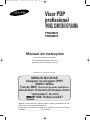 1
1
-
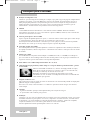 2
2
-
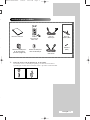 3
3
-
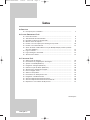 4
4
-
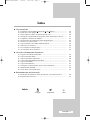 5
5
-
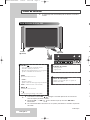 6
6
-
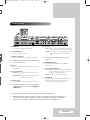 7
7
-
 8
8
-
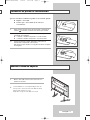 9
9
-
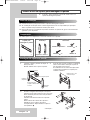 10
10
-
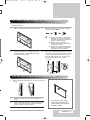 11
11
-
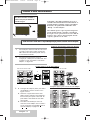 12
12
-
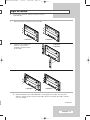 13
13
-
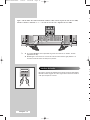 14
14
-
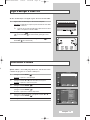 15
15
-
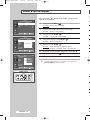 16
16
-
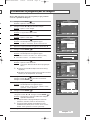 17
17
-
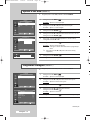 18
18
-
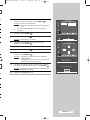 19
19
-
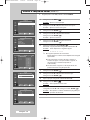 20
20
-
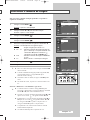 21
21
-
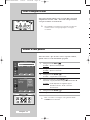 22
22
-
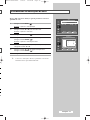 23
23
-
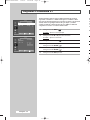 24
24
-
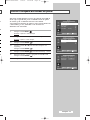 25
25
-
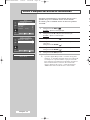 26
26
-
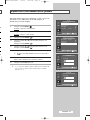 27
27
-
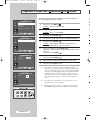 28
28
-
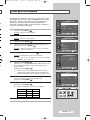 29
29
-
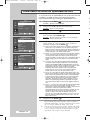 30
30
-
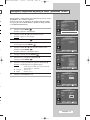 31
31
-
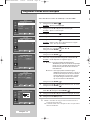 32
32
-
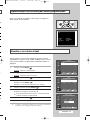 33
33
-
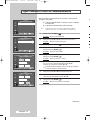 34
34
-
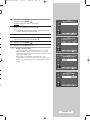 35
35
-
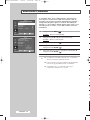 36
36
-
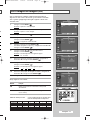 37
37
-
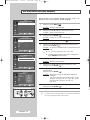 38
38
-
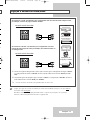 39
39
-
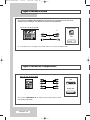 40
40
-
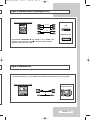 41
41
-
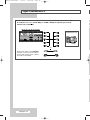 42
42
-
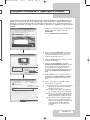 43
43
-
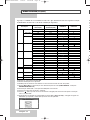 44
44
-
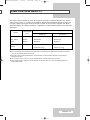 45
45
-
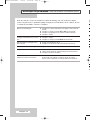 46
46
-
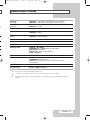 47
47
-
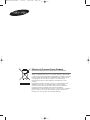 48
48
Samsung PPM42M7HB Manual do usuário
- Tipo
- Manual do usuário
- Este manual também é adequado para
Artigos relacionados
-
Samsung PS-63P5H Manual do usuário
-
Samsung PS-50C7H Manual do usuário
-
Samsung PS-50C6H Manual do usuário
-
Samsung PS-42P5H Manual do usuário
-
Samsung PS-42D51S Manual do usuário
-
Samsung P50HP Guia rápido
-
Samsung LW22N23N Manual do usuário
-
Samsung PPM42M5SB Manual do usuário
-
Samsung PPM50M5HS Manual do usuário
-
Samsung PPM50M5HS Manual do usuário